For noen dager siden prøvde jeg å gjenopprette et Windows 10-system til en tidligere tilstand ved å bruke alternativet Systemgjenoppretting i Windows Recovery Environment (WinRE). Men dessverre viser Systemgjenoppretting feilen "Du kan ikke gjenopprette C: Drive" fordi "Du må aktivere systembeskyttelse på denne stasjonen".
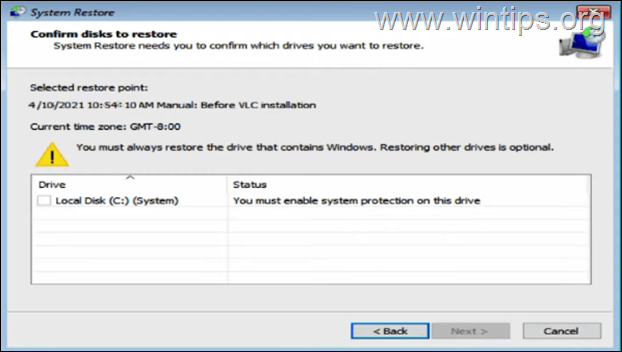
I denne opplæringen finner du to metoder for hvordan du kan omgå følgende advarsel når du kjører Systemgjenoppretting i Windows Recovery Environment: "Du må aktivere systembeskyttelse på denne stasjonen".
FIX: Systemgjenopprettingsfeil "Du må aktivere systembeskyttelse på stasjon" (Windows 10/8/7 OS).
Metode 1. Aktiver systembeskyttelse på Drive.
For å aktivere systembeskyttelsen på stasjonen, bruk følgende trinn:
1. Lukk systemgjenopprettingsvinduet og fra Feilsøking > Avanserte alternativer åpner du ledetekst.
2. Skriv inn følgende kommando i ledeteksten og trykk Tast inn.
- rstrui.exe /offline: C:\windows=aktiv
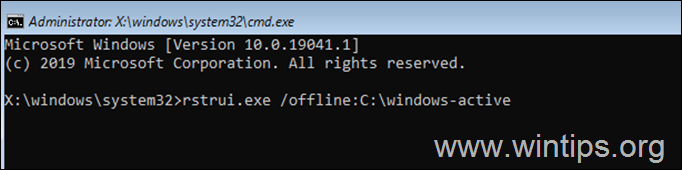
3. Normalt nå skal Systemgjenoppretting tillate deg å gjenopprette systemet.
Metode 2. Gjenopprett Windows-registeret fra sikkerhetskopi.
I noen tilfeller oppstår den omtalte SFC-feilen når Windows-registeret er ødelagt. Så den neste metoden for å fikse problemet er å gjenopprette registeret fra sikkerhetskopiering. Å gjøre det:
1. Skriv inn følgende kommando i ledeteksten og trykk Tast inn.
- bcdedit
2. Legg merke til stasjonen brev av OS-partisjonen (f.eks. "osdevice –> partition=C: ").
3. Skriv nå stasjonen brev av OS-partisjonen +: og trykk Tast inn (f.eks. D: ).
4. Gi deretter følgende kommandoer i rekkefølge (trykk Tast inn etter hver kommando):
- cd \windows\system32\config
- md backupreg
- kopi *.* backupreg
- cd regback
- kopi *.* ..
* Legge merke til: trykk en når du blir bedt om å overskrive alle filene i destinasjonen.
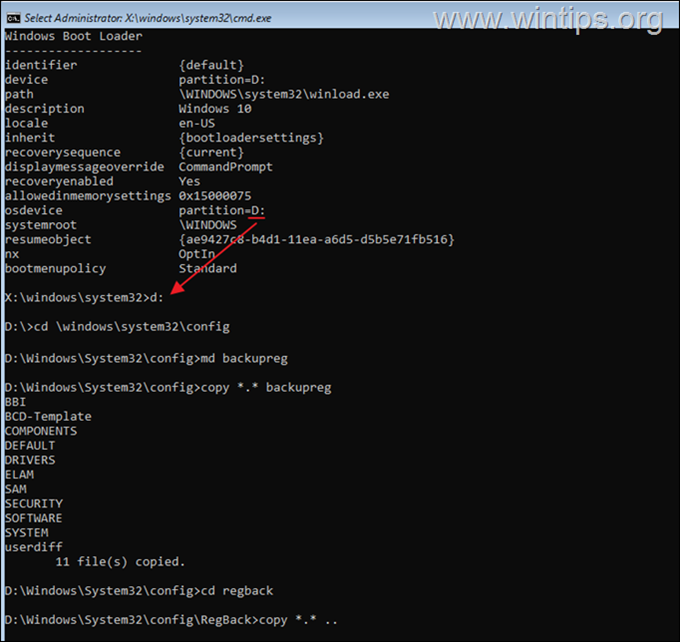
7. Type exit og trykk Tast inn for å lukke ledeteksten.
8. Prøv nå å kjøre kommandoen sfc /scannow igjen.
Det er det! Hvilken metode fungerte for deg?
Gi meg beskjed om denne veiledningen har hjulpet deg ved å legge igjen en kommentar om opplevelsen din. Lik og del denne veiledningen for å hjelpe andre.